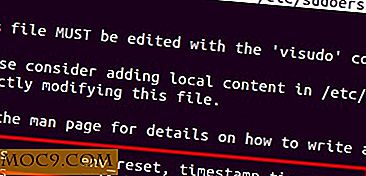Hoe u uw Firefox gemakkelijk kunt upgraden naar 3.5 (en toekomstige versie) in Ubuntu
Heb je je ooit gefrustreerd gevoeld wanneer Mozilla een nieuw build voor hun software uitbrengt (vooral Firefox) en je bent nog steeds vast aan de vorige oudere versie, simpelweg omdat Ubuntu de nieuwere versie van softwarepakketten niet heeft toegevoegd (en niet van plan is) om repository?
De waarheid is dat Ubuntu zijn repository's niet update voor een nieuwere versie van softwarepakketten, met uitzondering van beveiligingsoplossingen, tot de volgende release van Ubuntu. De standaardversie van Firefox voor Ubuntu Jaunty is bijvoorbeeld Firefox 3.0 en wordt niet geüpgraded naar Firefox 3.5 tot Ubuntu 9.10. In de meeste gevallen, vooral als het gaat om browsers en verschillende webtoepassingen, is het altijd beter om te upgraden naar de nieuwste versie vanwege de nieuwe functies en beveiligingsverbetering. Dit is waar Ubuntuzilla in het spel komt.
Ubuntuzilla is een pythonscript dat uw systeem controleert op Mozilla-software (Firefox, Thunderbird of Seamonkey) en deze bijwerkt naar de nieuwste versie die is uitgebracht vanaf de Mozilla-server. Het wordt ook geleverd met een updatecontrole die regelmatig automatische controles en updates uitvoert om uw systeem up-to-date te houden met mogelijke wijzigingen op de Mozilla-website en servers vrij te geven.
Installeer Ubuntuzilla
Download het deb-bestand naar uw bureaublad. (64-bits gebruikers gaan naar deze site en downloaden het pakket ubuntuzilla-xxx-0ubuntu1-amd64.deb .)
Dubbelklik op het deb-bestand om het grafische installatieprogramma te laden. Klik op het installatiepakket om het in uw systeem te installeren.

Ubuntuzilla wordt uitgevoerd
Zodra u klaar bent met de installatie, sluit u alle exemplaren van uw Firefox (als u Thunderbird of SeaMonkey gebruikt, sluit u ze ook).
Open een terminal ( Toepassingen -> Accessoires -> Terminal ) en typ
ubuntuzilla.py
Het zal u nu een reeks vragen stellen:
De eerste vraag is om te vragen of u wilt upgraden naar de nieuwste versie van Firefox. Ongetwijfeld is het antwoord ' y '.

De volgende stap is om de taal voor uw Firefox te kiezen.

Vervolgens wordt de laatste stabiele versie van Firefox in uw systeem gedownload en geïnstalleerd.
Aan het einde van de installatie zal het u vragen of u een periodieke controle van de nieuwste versie van de software wilt plannen.

Firefox verwijderen
Om sommige redenen dat u niet tevreden bent met de nieuwste versie van Firefox en wilde terugschakelen naar de vorige versie, kunt u eenvoudig de nieuwste build verwijderen door de volgende opdracht in de terminal uit te voeren:
ubuntuzilla.py -a -p firefox verwijderen
Firefox 3.0 wordt in uw systeem hersteld.